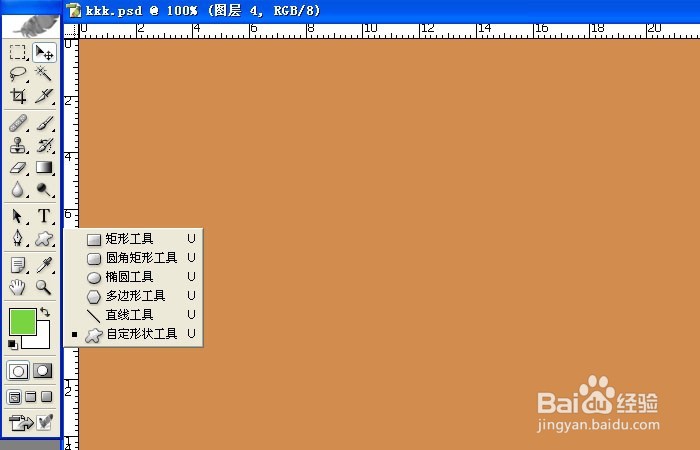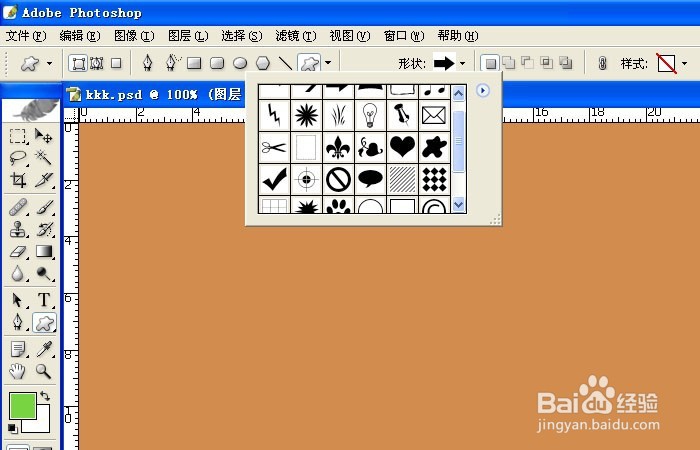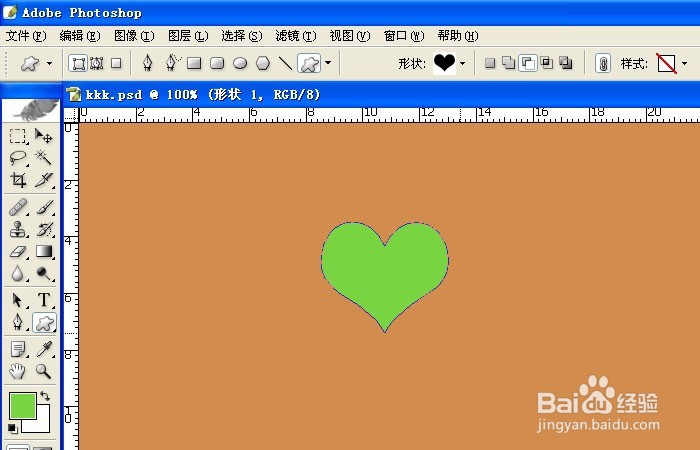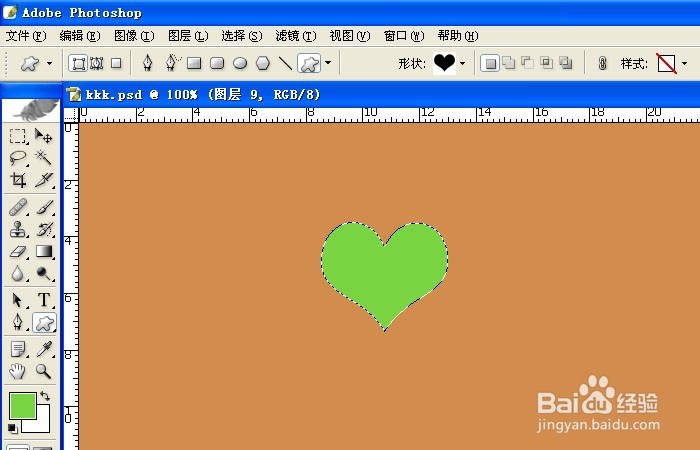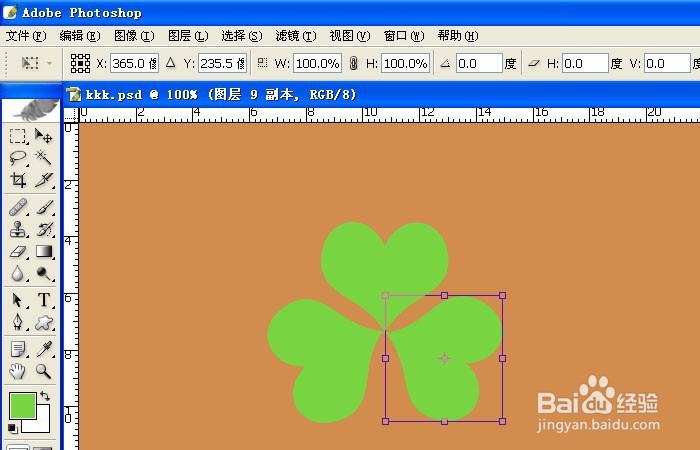1、 打开一个PS的软件,新建一个空白文档。给背景填充一个浅橙色的颜色,鼠标左键单击【自定形状工具】,如下图所示。
2、 接着,鼠标左键选择【自定形状工具】下拉图形中的心形图形,如下图所示。
3、 然后,用鼠标左键在绘图区,绘制出一个心形图形,如下图所示。
4、 接着,新建一个图层,把路径图形转换为图形,并填充浅绿色,如下图所示。
5、 然后,把心形的图层,复制两个图层出来,如下图所示。
6、 接着,选中一个心形图层,同过旋转操作,把三个心形图层排列为三叶草的图形,如下图所示。
7、 最后,打开三叶草的图片,和PS绘制的三叶草进行比较,可进行调整,看整体效果,如下图所示,大家也来用PS做做吧。